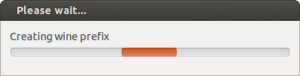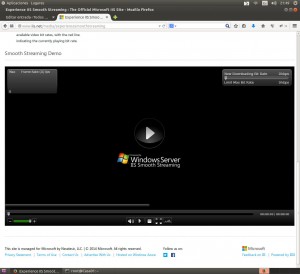El problema
Hace unos años, Microsoft intentó atacar el monopolio de Adobe Flash lanzando su propia tecnología alternativa, Microsoft Silverlight. Desde varios puntos de vista podemos decir que esta «nueva» tecnología fue un total fracaso… pero eso no quita que algunos sitios, servicios de streamingTV y herramientas educativas la utilicen.
El proyecto moonlight, basado en el controvertido Mono, fue abandonado justamente por el escaso uso de este complemento. De hecho, al parecer ni siquiera Internet Explorer traerá en el futuro soporte por defecto para Silverlight.
¿Qué hacer entonces cuando alguno de los pocos sitios que utilizan esta tecnología resulta de nuestro interés?
Como siempre, ¡FOSS al rescate!
El proyecto Pipelight ha nacido justamente para correr complementos escritos para MS Windows en navegadores Linux. Usando una versión modificada de las librerías wine, logra no solo correr el complemento sino también «conectarlo» con navegadores nativos en Linux como Firefox y otros que utilicen NPAPI.
Instalando Pipelight
El sitio del proyecto ofrece detalladas instrucciones sobre cómo instalar y configurar el sistema. Me centraré aquí en contar la experiencia en Ubuntu. Básicamente, se debe agregar un repositorio que tiene todo lo necesario:
sudo add-apt-repository ppa:pipelight/stable sudo apt-get update sudo apt-get install --install-recommends pipelight-multi
Completada la instalación de los paquetes, desde una terminal con privilegios de administrador (usar «su» o «sudo») debe ejecutarse
pipelight-plugin --update
Activando los complementos
Tras instalar Pipelight, necesitarás «activar» los complementos que desees utilizar. Por defecto todos están deshabilitados y tendrás que utilizar la herramienta pipelight-plugin desde un terminal para permitir su uso:
sudo pipelight-plugin --enable nombrecomplemento
o desactivarlos de nuevo:
sudo pipelight-plugin --disable nombrecomplemento
Para cambiar entre versiones de un mismo complemento (de Silverlight 5.1 a la 5.0, por ejemplo) utiliza simplemente:
sudo pipelight-plugin --disable silverlight5.1 --enable silverlight5.0
No todos los complementos funcionan a la primera; algunos requieren algún paso y configuración adicional. A continuación puedes pulsar sobre los siguientes enlaces:
| Silverlight® | |
| Adobe® Flash® | |
| Shockwave® Player | |
| Unity® Web Player | |
| Widevine® | |
 |
npactivex |
Por ejemplo, al activar Silverlight se nos pedirá confirmar los contratos de licencia:
… y luego se descargará e instalará el complemento (es posible que el navegador parezca bloquearse durante este proceso si se encuentra abierto):
Hay otros complementos que no tienen página de instrucciones dedicada. Puedes obtener la lista completa de complementos soportados con el comando:
pipelight-plugin --help
Algunos de estos complementos necesitan «desbloquearse» por primera vez, lo que creará los correspondientes ficheros de configuración. Si al intentar «activar» un complemento obtienes un mensaje de error prueba a ejecutar antes este comando:
sudo pipelight-plugin --unlock nombrecomplemento
Cuando decidas que ya no necesitas más un complemento puedes eliminar su configuración utilizando el parámetro --lock
Probando la instalación
Una vez «activado» Silverlight, abre el navegador y carga la siguiente página: www.iis.net/media/experiencesmoothstreaming y desplaza la página hasta la parte inferior.